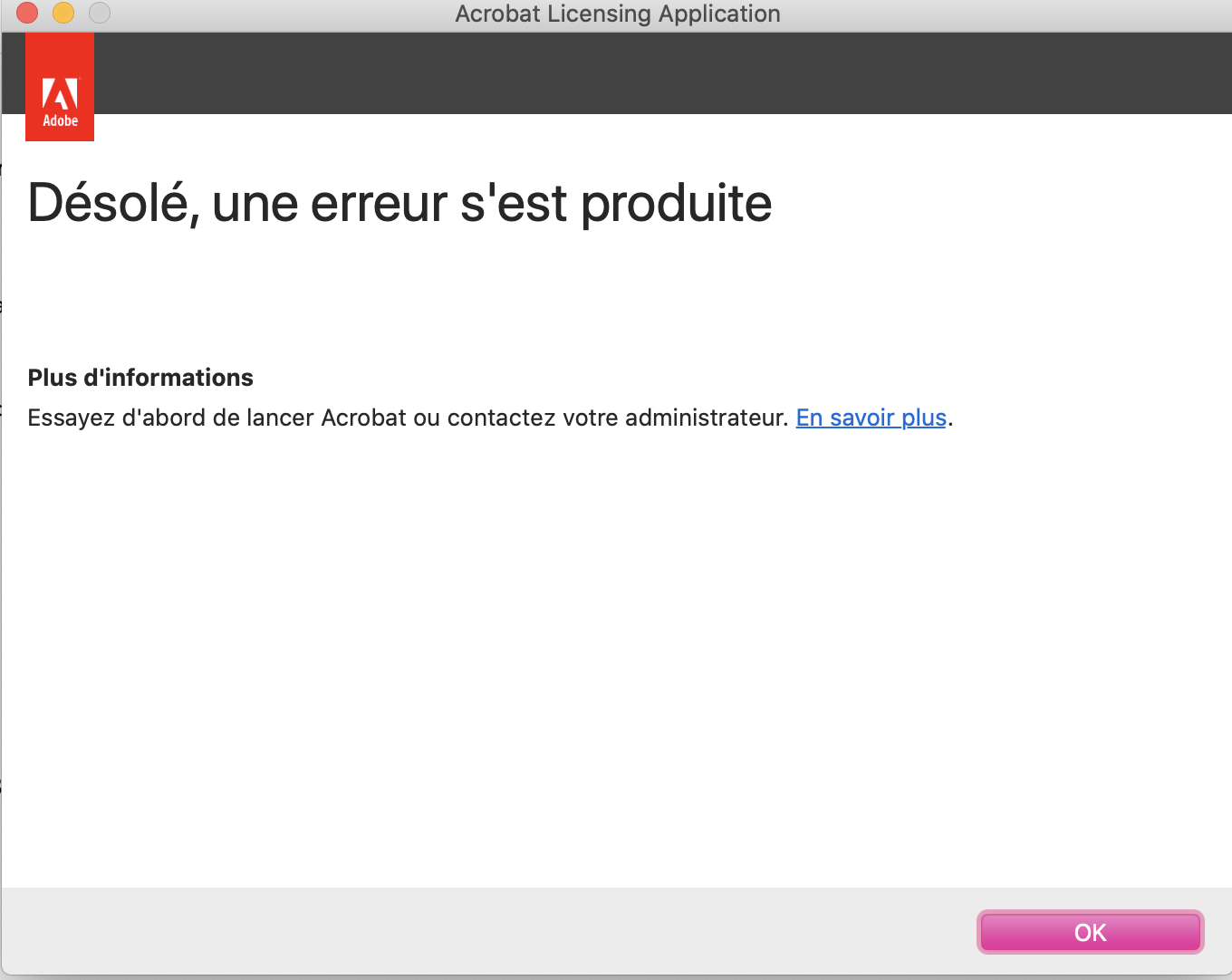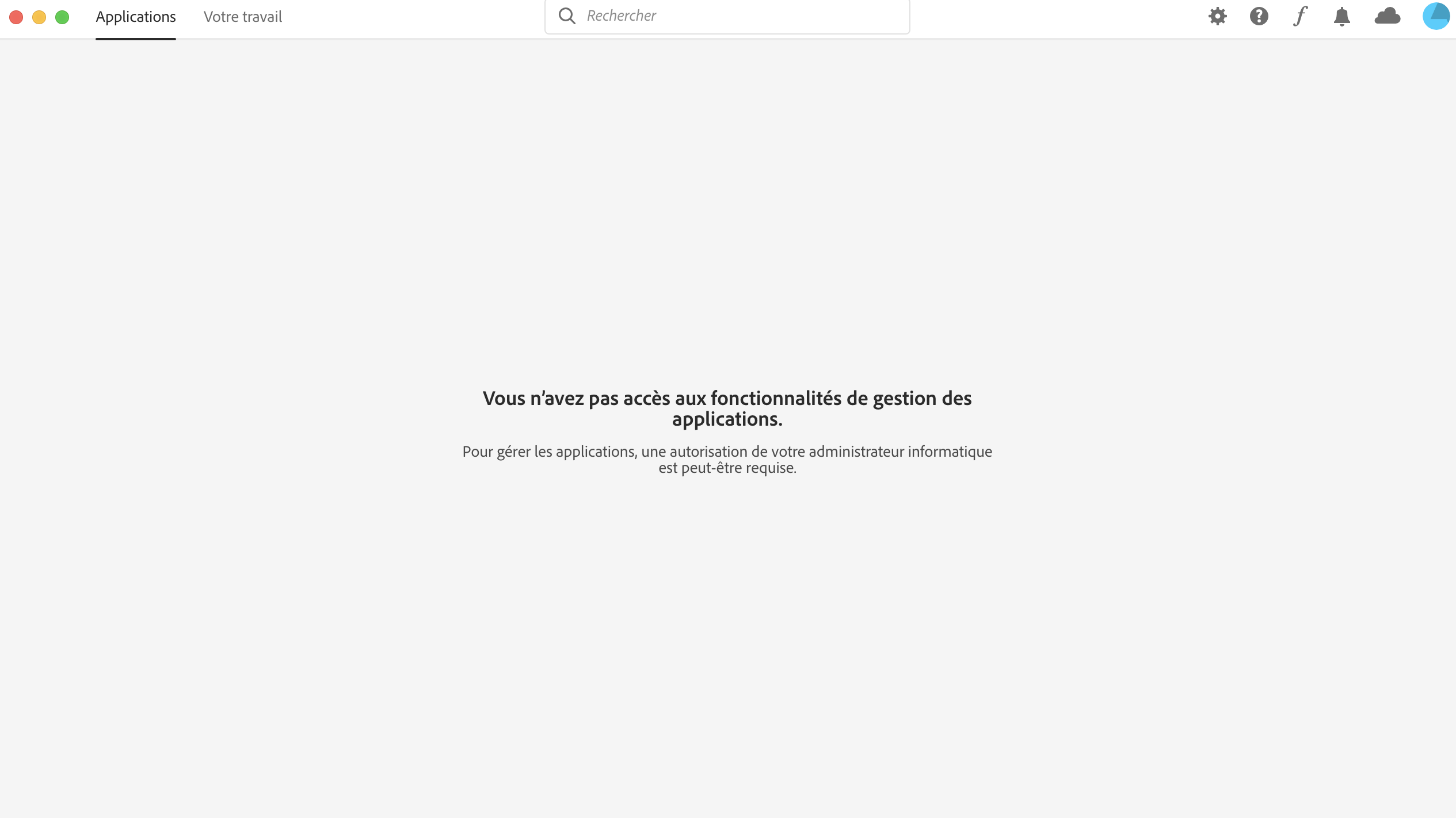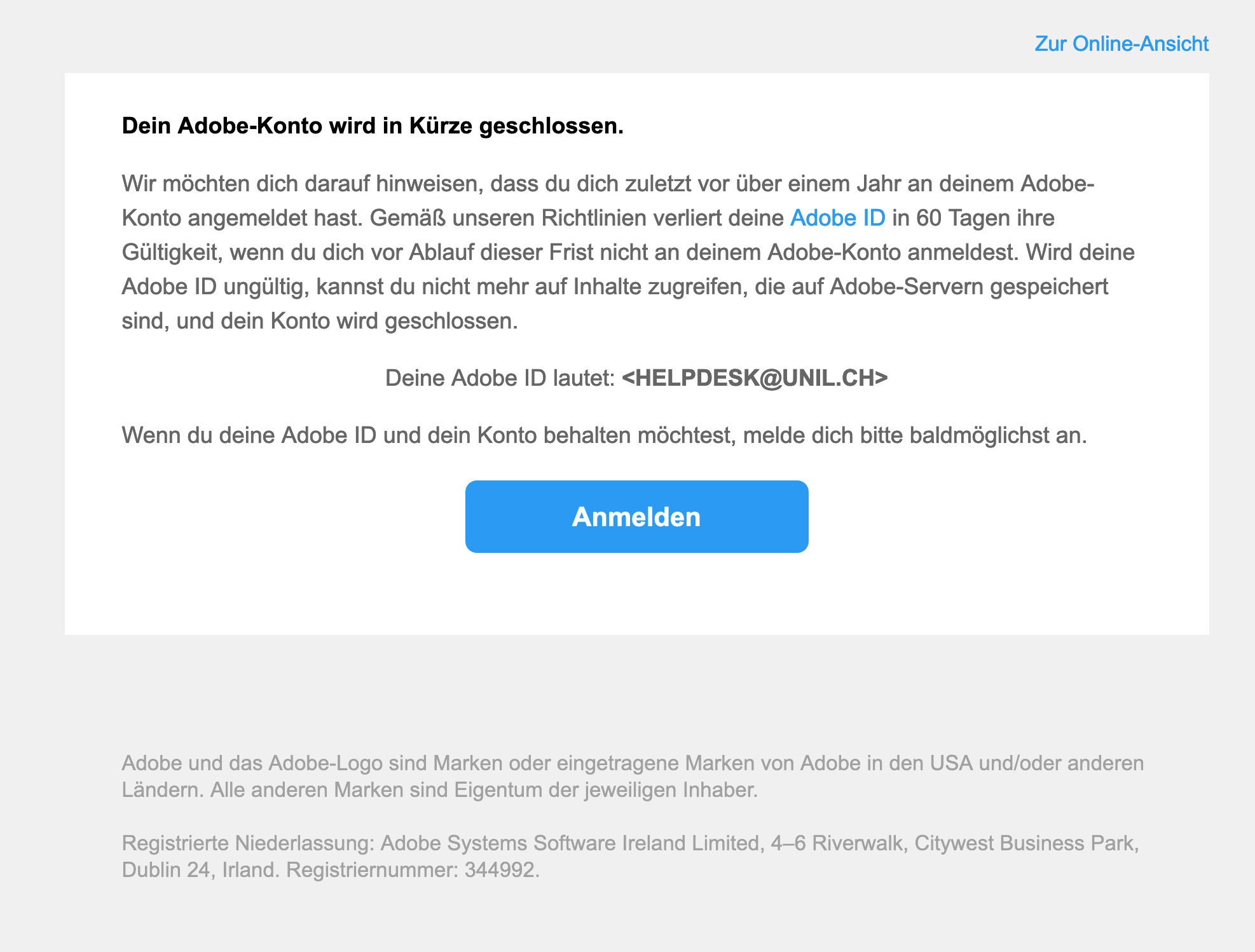Adobe
Compatibilité et disponibilité
 |
|
 |
 |
 |
Installation
Windows
- Prérequis: disposer du lien et de la licence fournis par mail suite à une demande via notre service de distribution de logiciels
-
Télécharger le fichier dmg adobe_allapps.dmg
- Ouvrir le fichier adobeallapps_win.exe
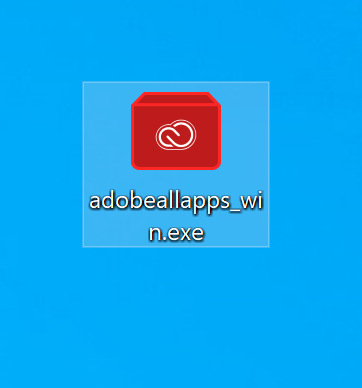
- Cliquer sur Oui
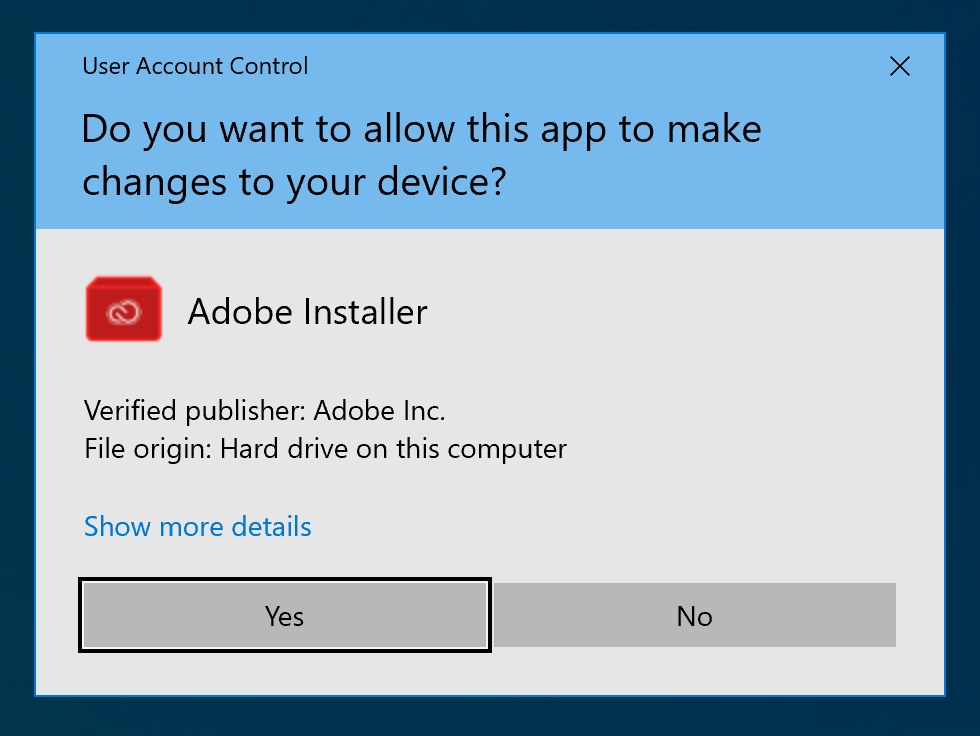
- Cliquer sur Continuer, cela ouvrira le navigateur web par défaut de l'ordinateur
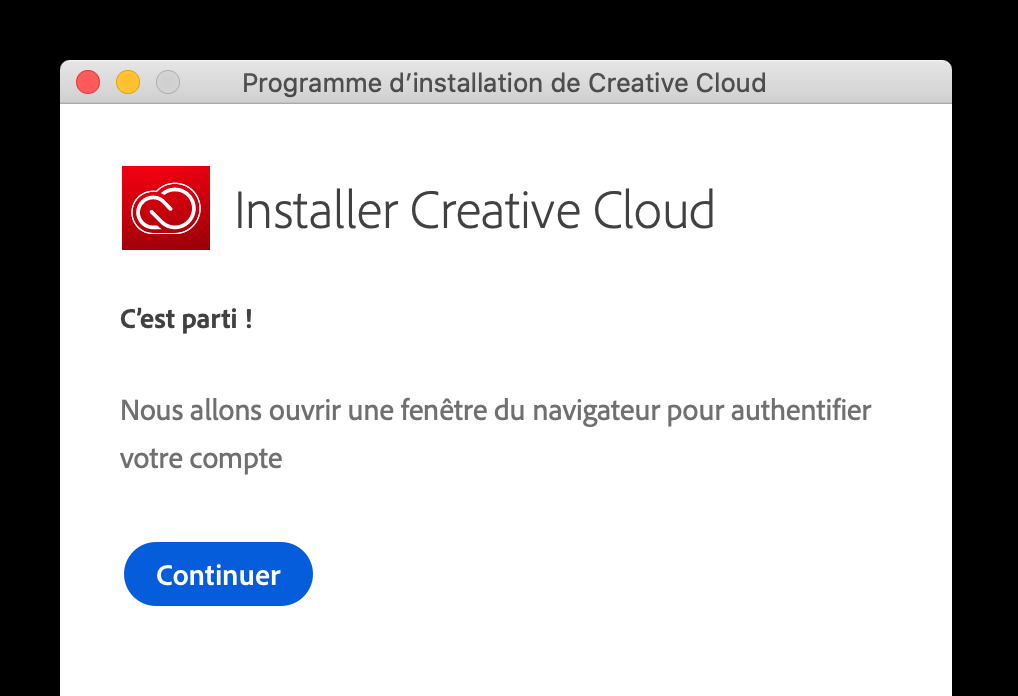
- Saisir son adresse mail @unil.ch, sous la forme prenom.nom@unil.ch
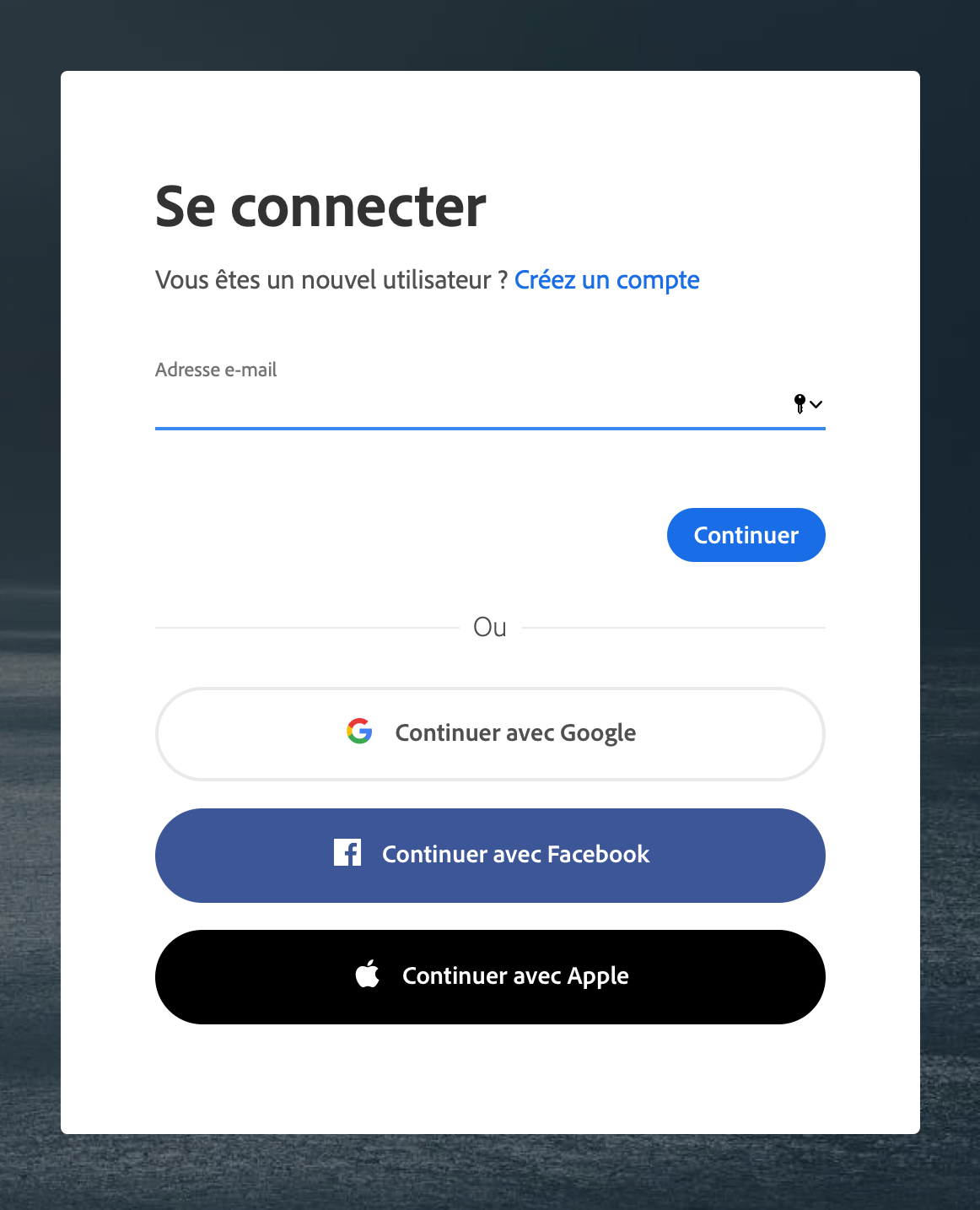
- Entrer le nom d'utilisateur et le mot de passe
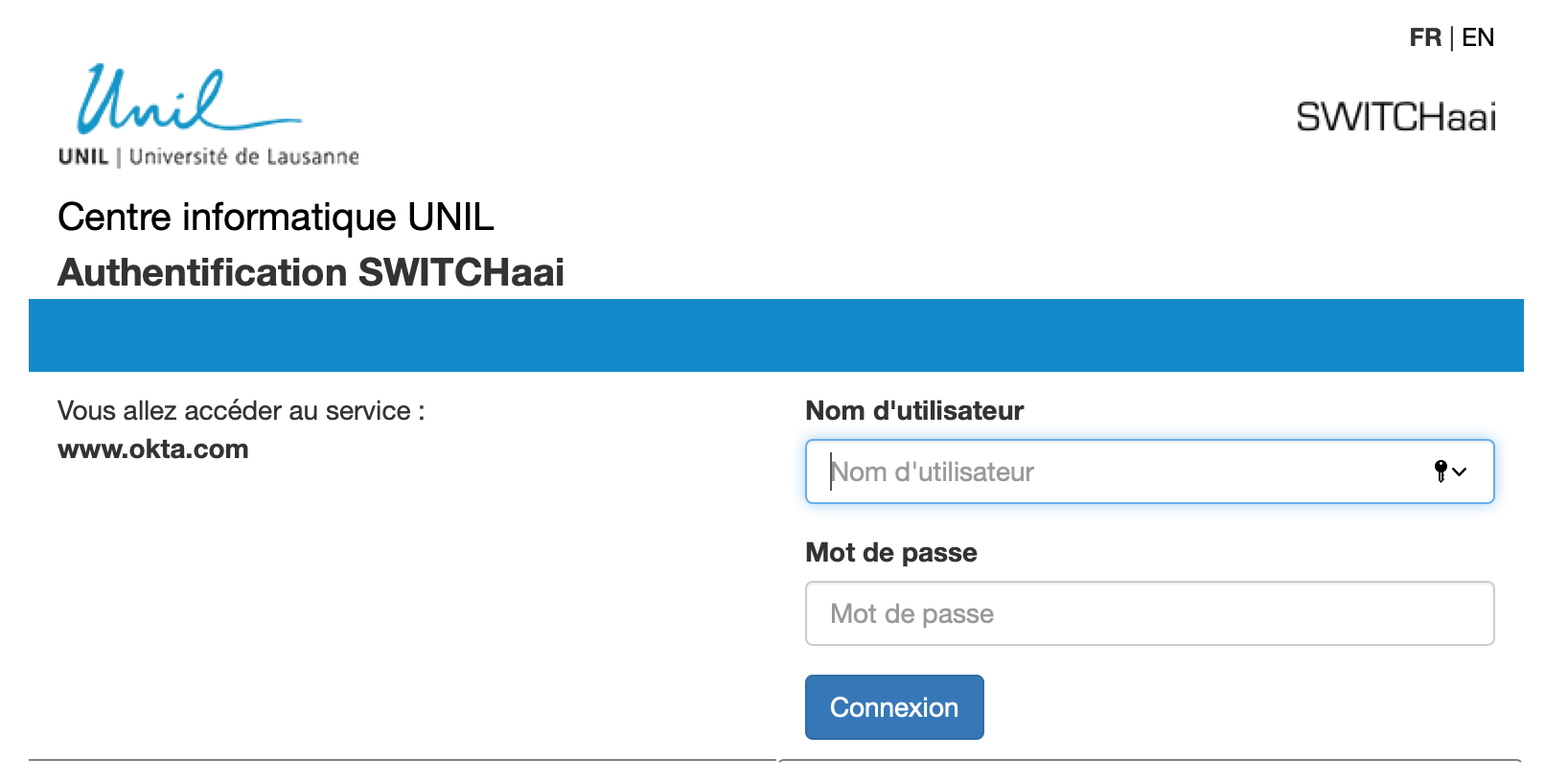
- Cliquer sur Démarrer l'installation
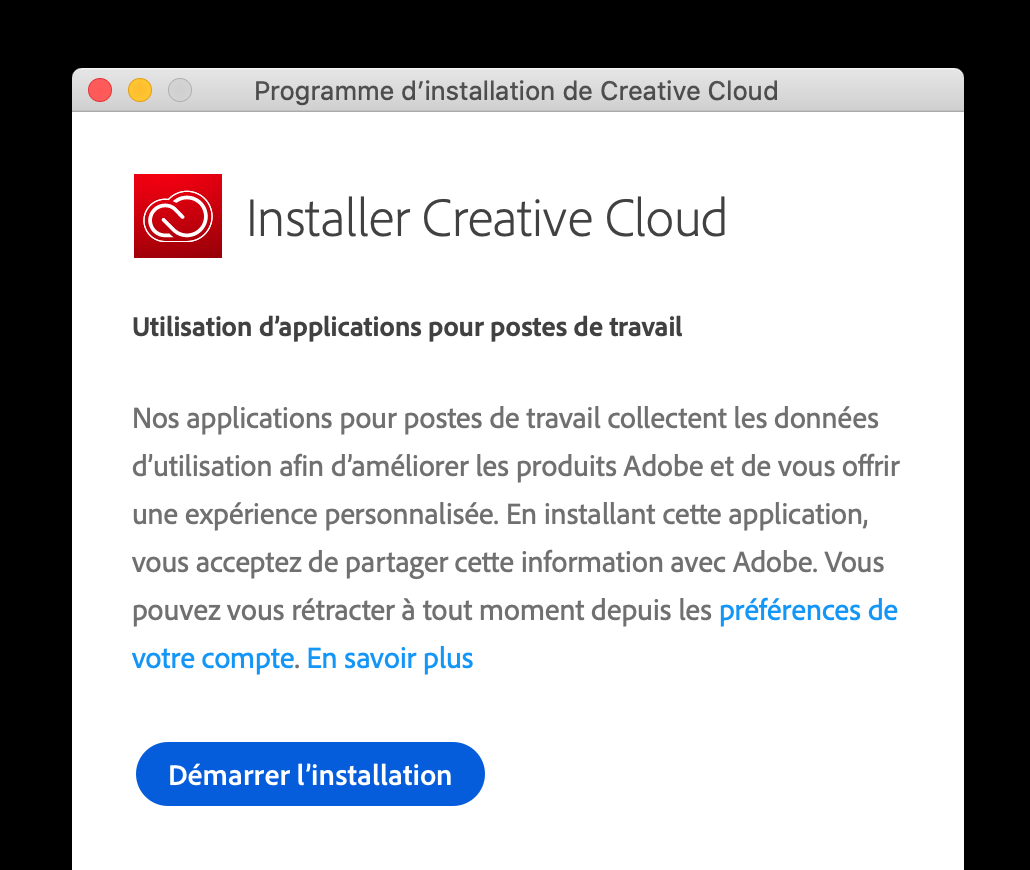
- Une fois l'installation terminée, on peut cliquer sur le bouton installer du logiciel de son choix
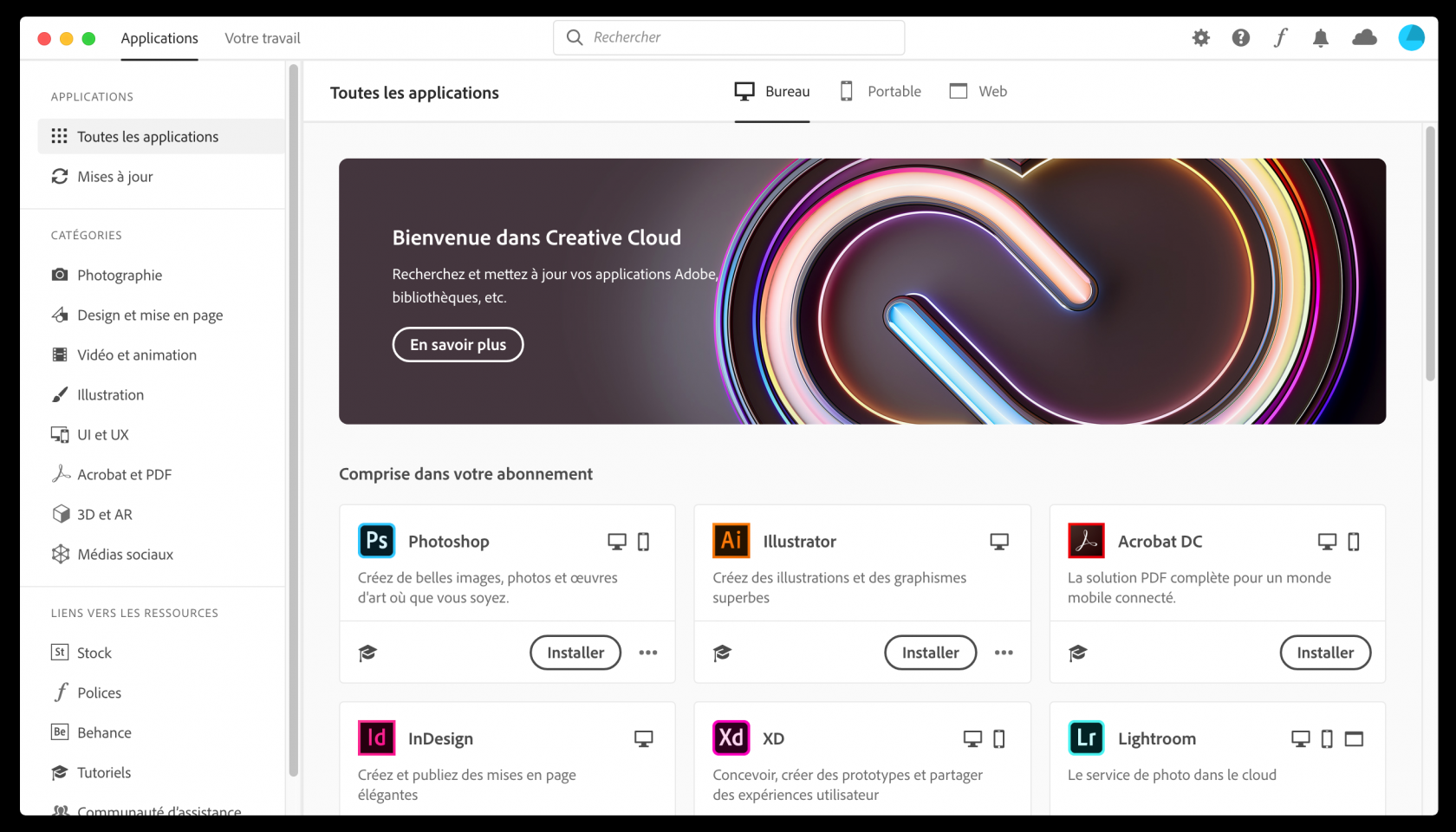
Mac
Les personnes disposant d'un ordinateur Apple neuf, équipé du nouveau processeur M1, sont priées de suivre ces instructions: https://helpx.adobe.com/download-install/kb/apple-silicon-m1-chip.html
-
-
- Prérequis: disposer du lien et de la licence fournis par mail suite à une demande via notre service de distribution de logiciels
-
Télécharger le fichier dmg adobe_allapps.dmg
- Ouvrir le fichier .dmg
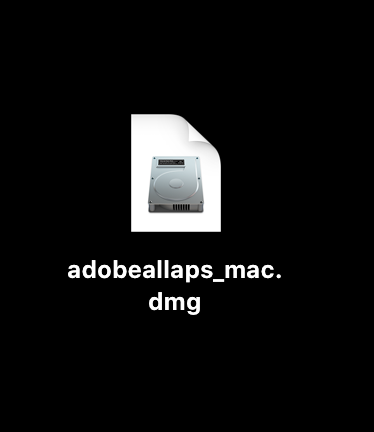
- Double-cliquer sur Creative Cloud Installer
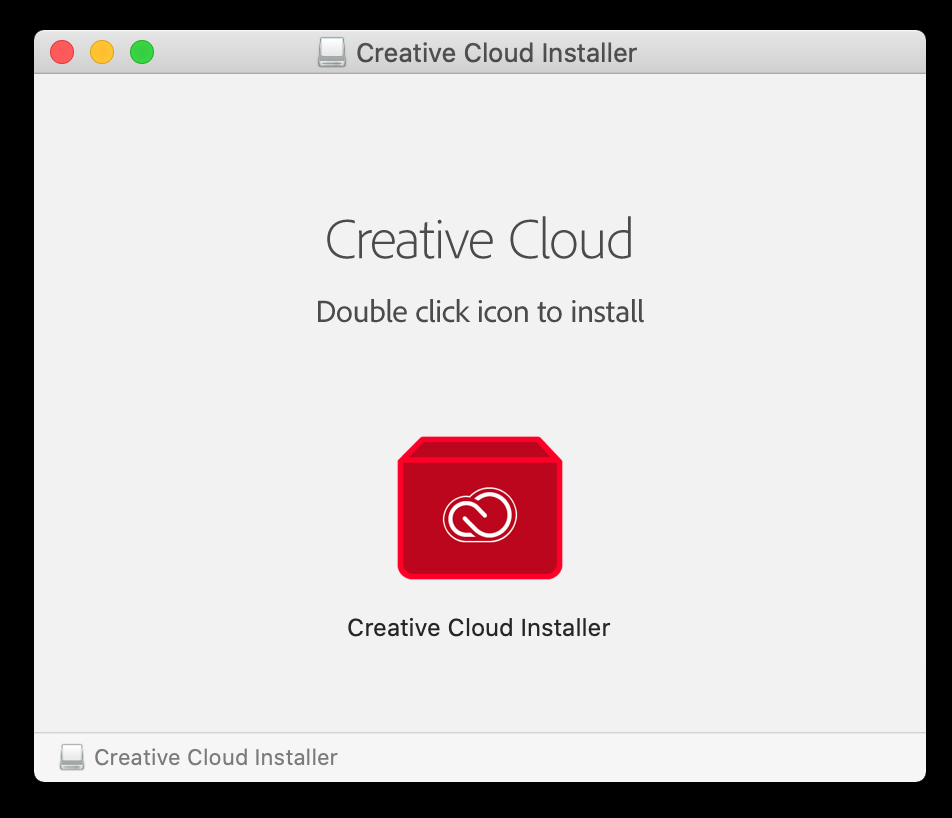
- Cliquer sur Ouvrir
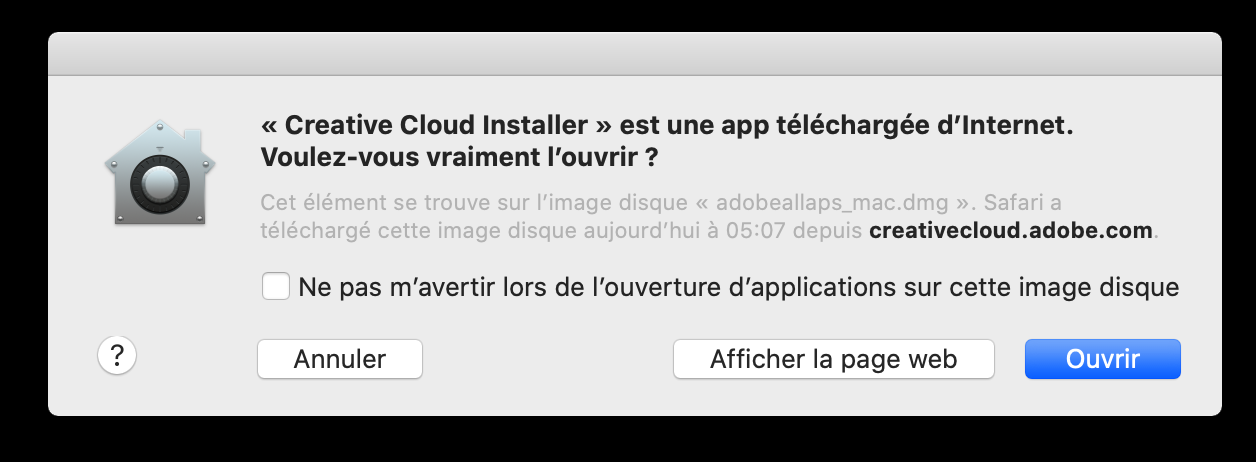
- Entrer le mot de passe administrateur et cliquer sur OK
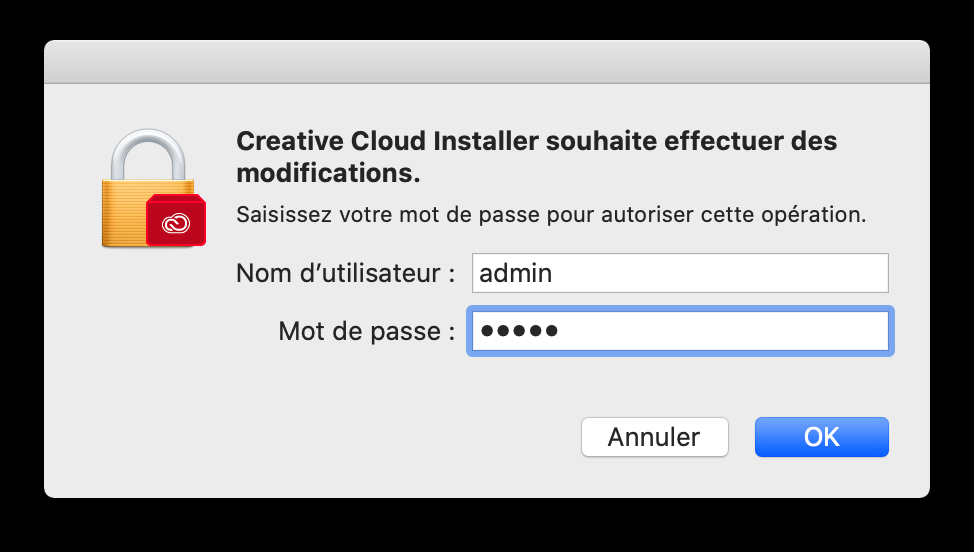
- Cliquer sur Continuer, cela ouvrira le navigateur web par défaut de l'ordinateur
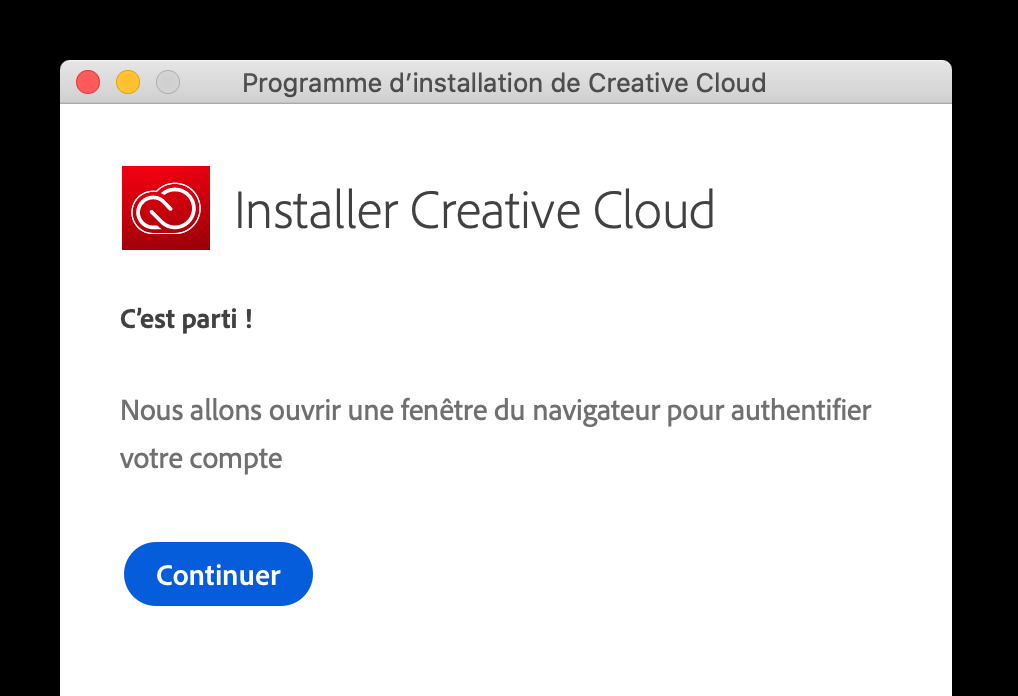
- Saisir son adresse mail @unil.ch, sous la forme prenom.nom@unil.ch
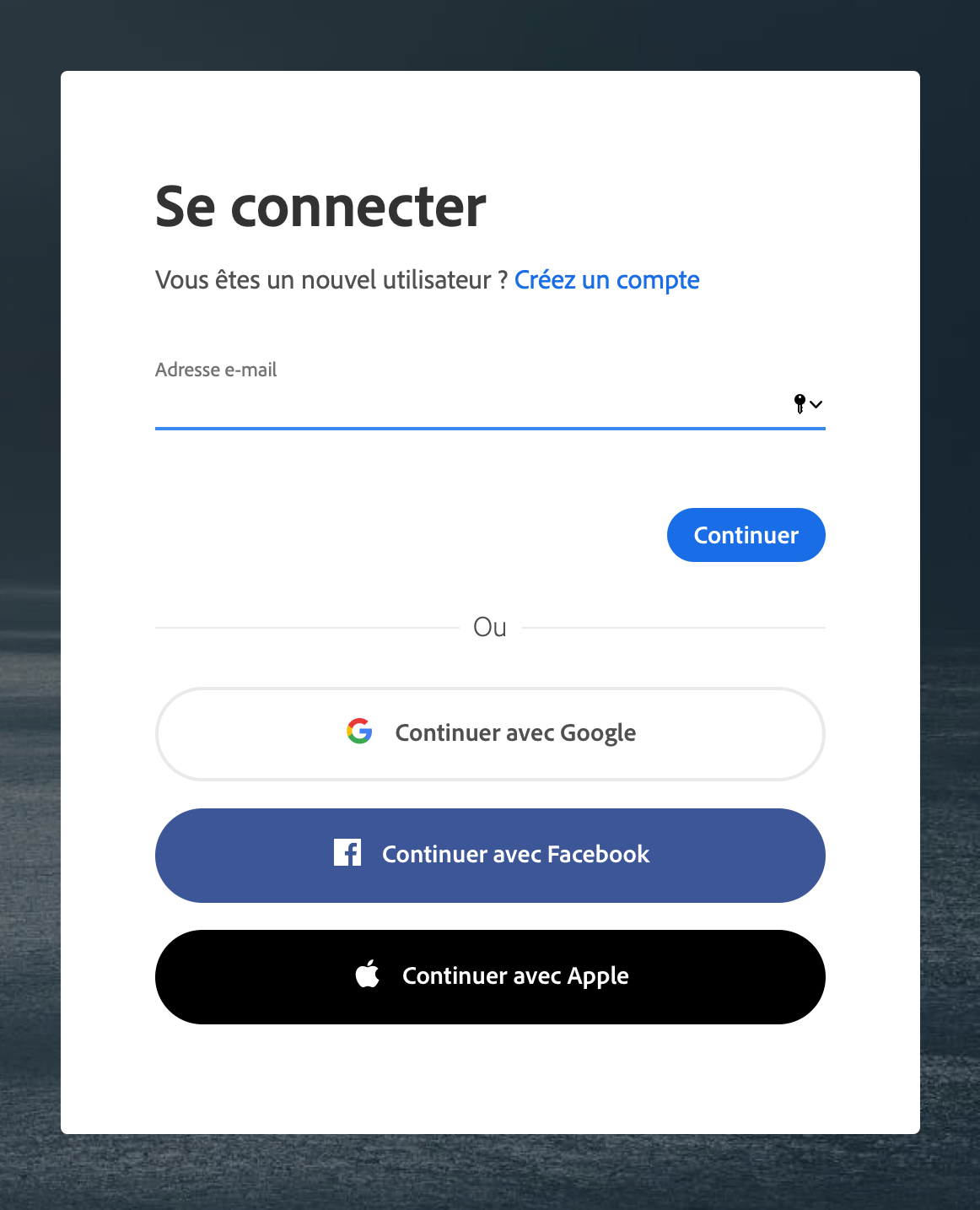
- Entrer le nom d'utilisateur et le mot de passe
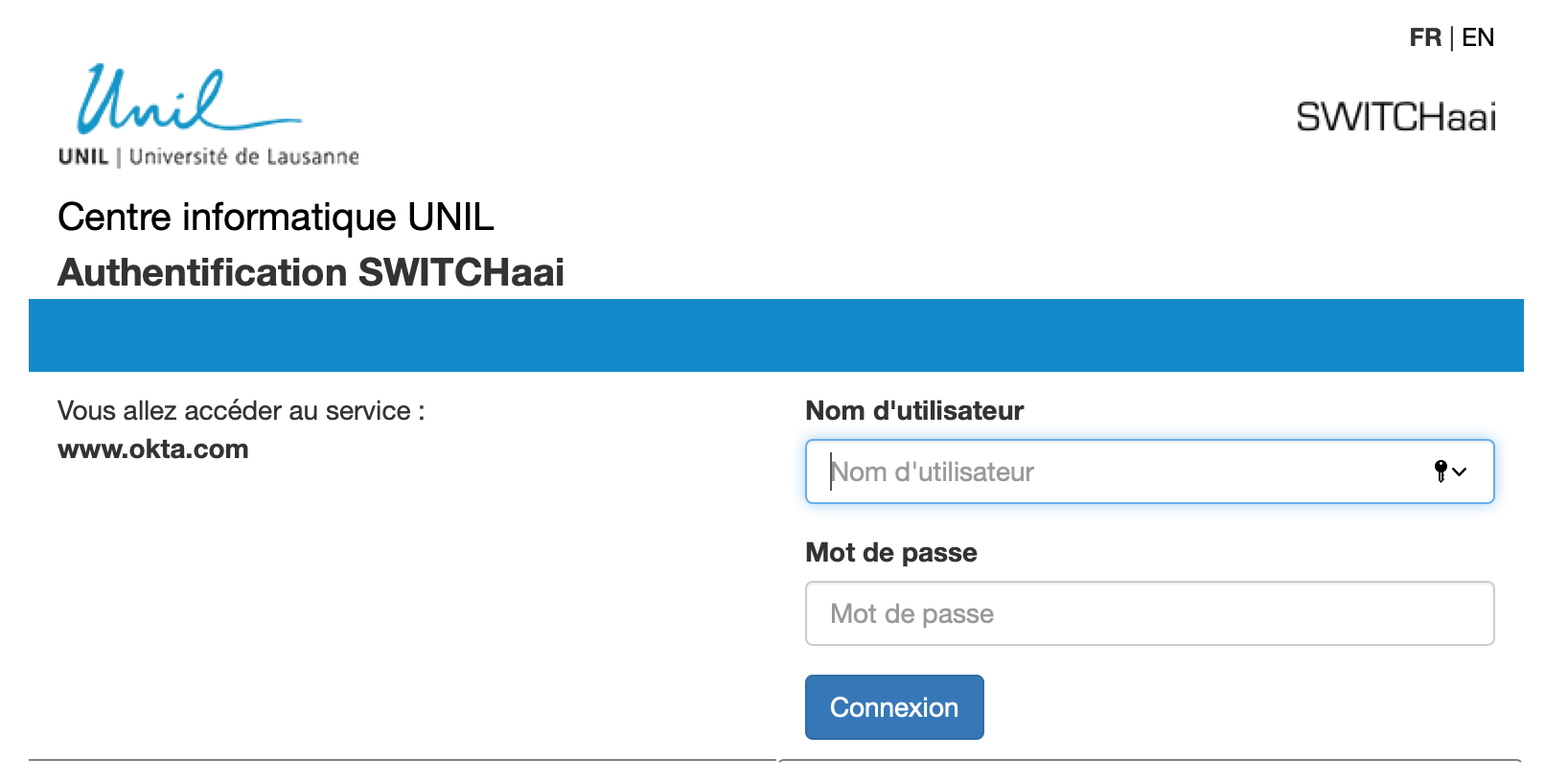
- Cliquer sur Démarrer l'installation
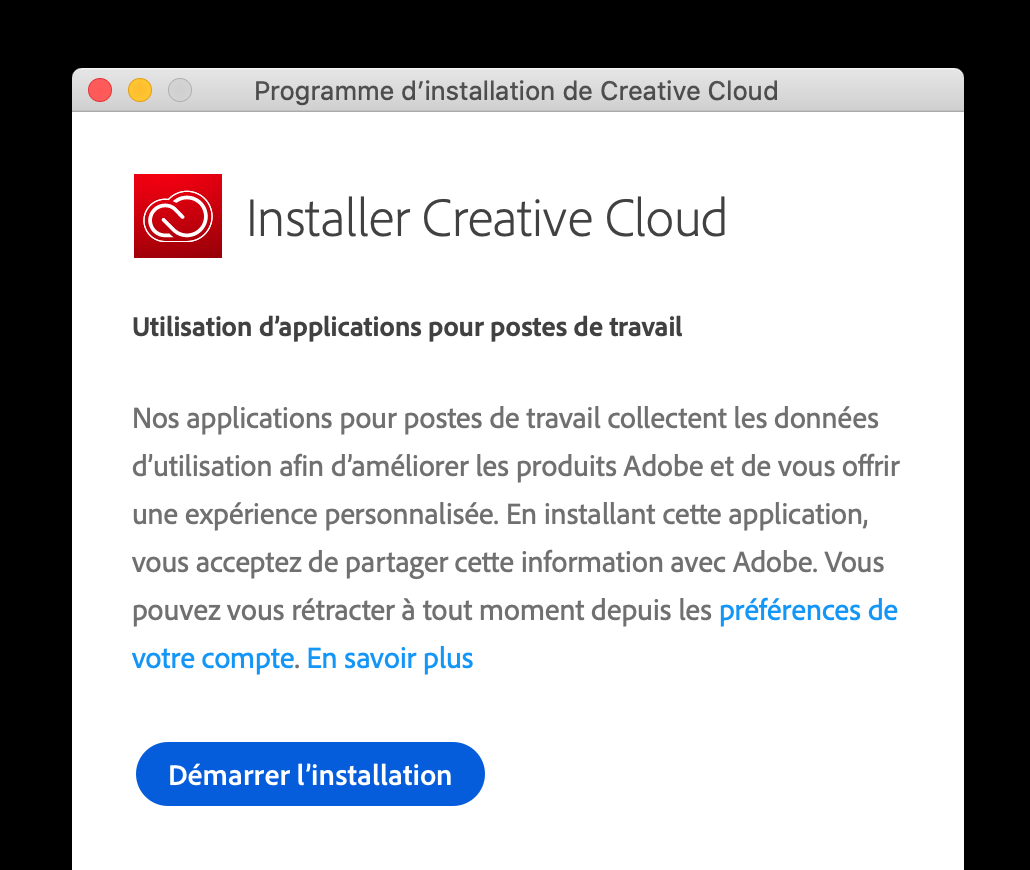
- Une fois l'installation terminée, on peut cliquer sur le bouton installer du logiciel de son choix
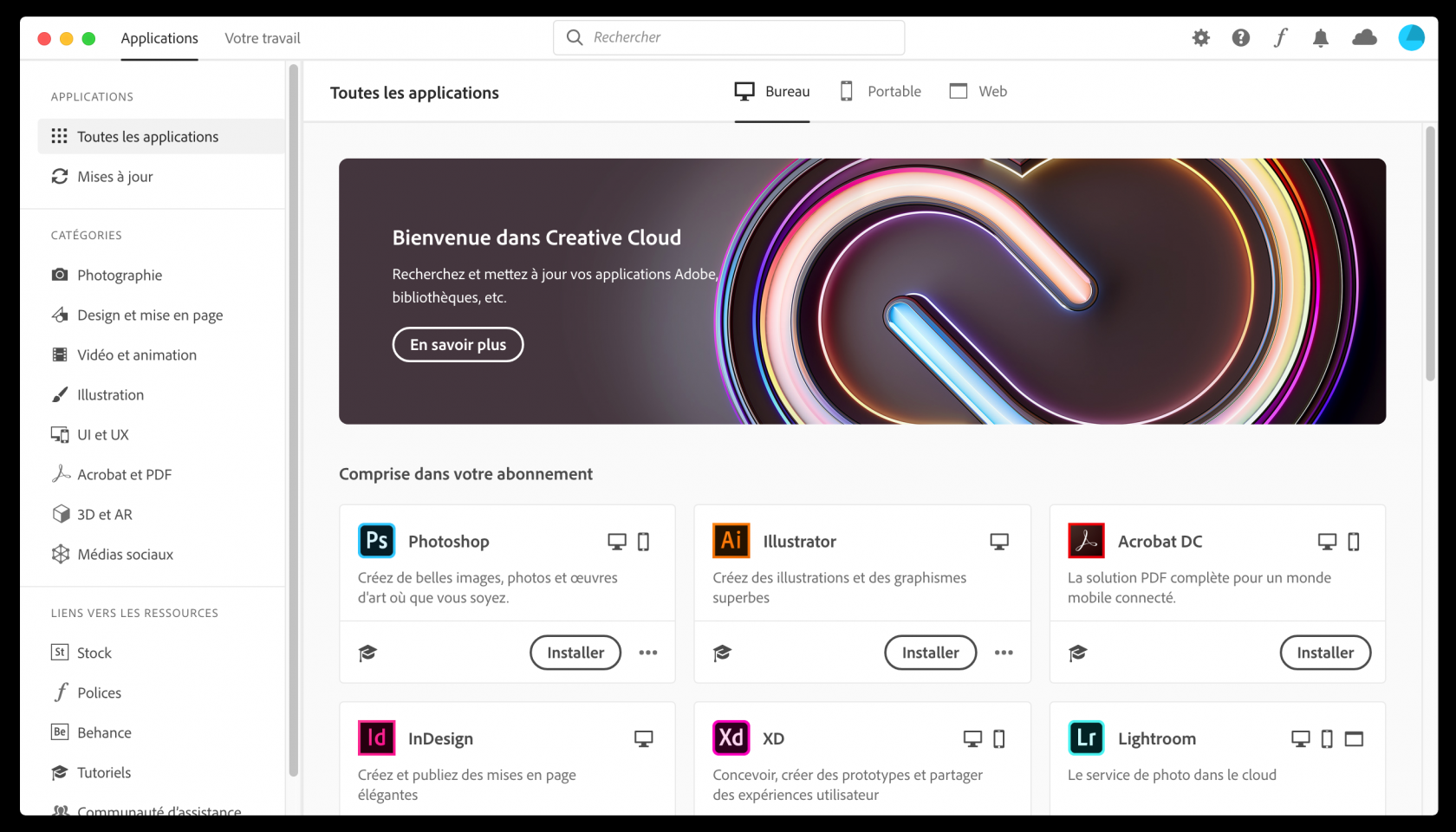
-
FAQ
Changer la langue d'un produit Adobe
Pour changer la langue d'un logiciel Adobe, suivez les indications du site d'Adobe: https://helpx.adobe.com/ch_fr/creative-cloud/help/change-install-language.html
Problèmes connus
Une erreur apparaît au lancement du logiciel Adobe Acrobat Pro DC
Ce type de problème apparaît depuis le mois d'août, sur la plateforme Mac. Voici une astuce pour corriger ce problème.
- Télécharger le fichier suivant: com.adobe.acrobat.pro.DC.plist
- Ouvrir une fenêtre du Finder
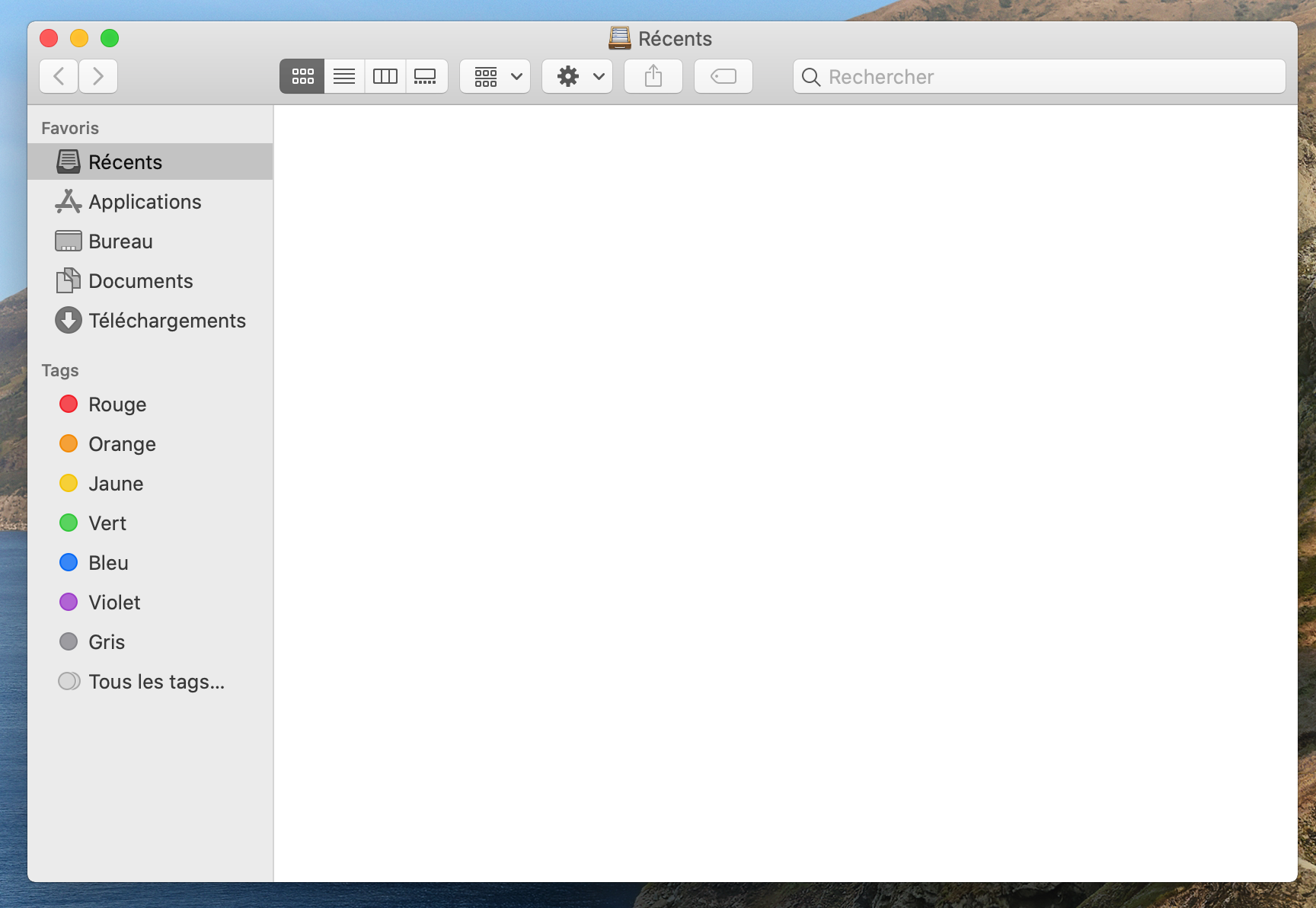
- Cliquer sur Aller puis sur Aller au dossier
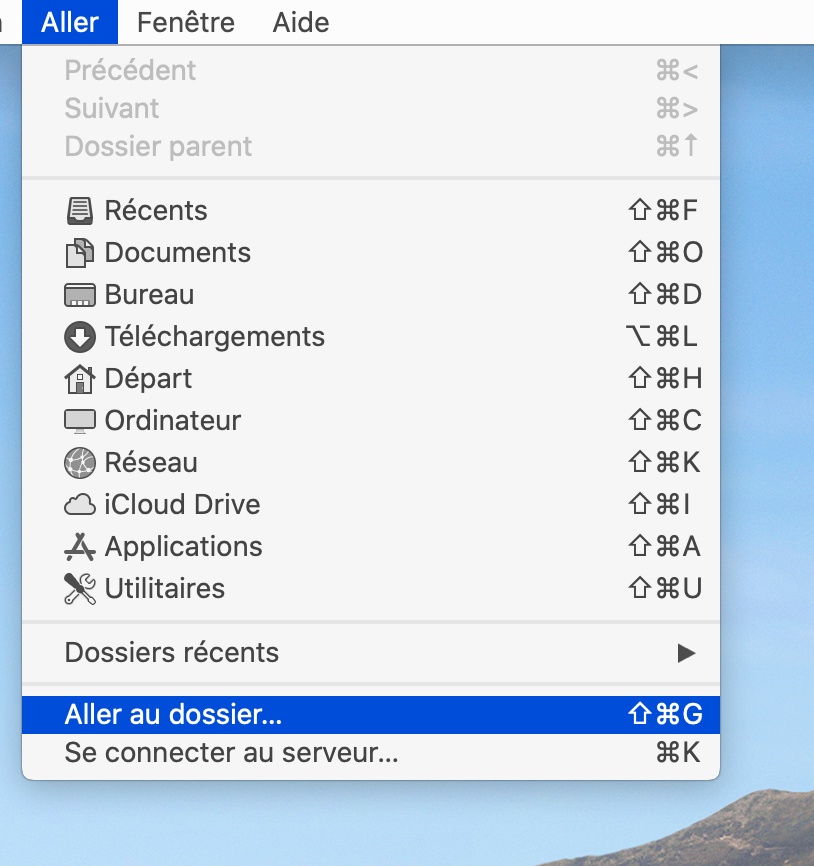
- Saisir /Library/Preferences (qui pourrait se transformer automatiquement en /Bibliothèque/Preferences/) et cliquer sur Aller
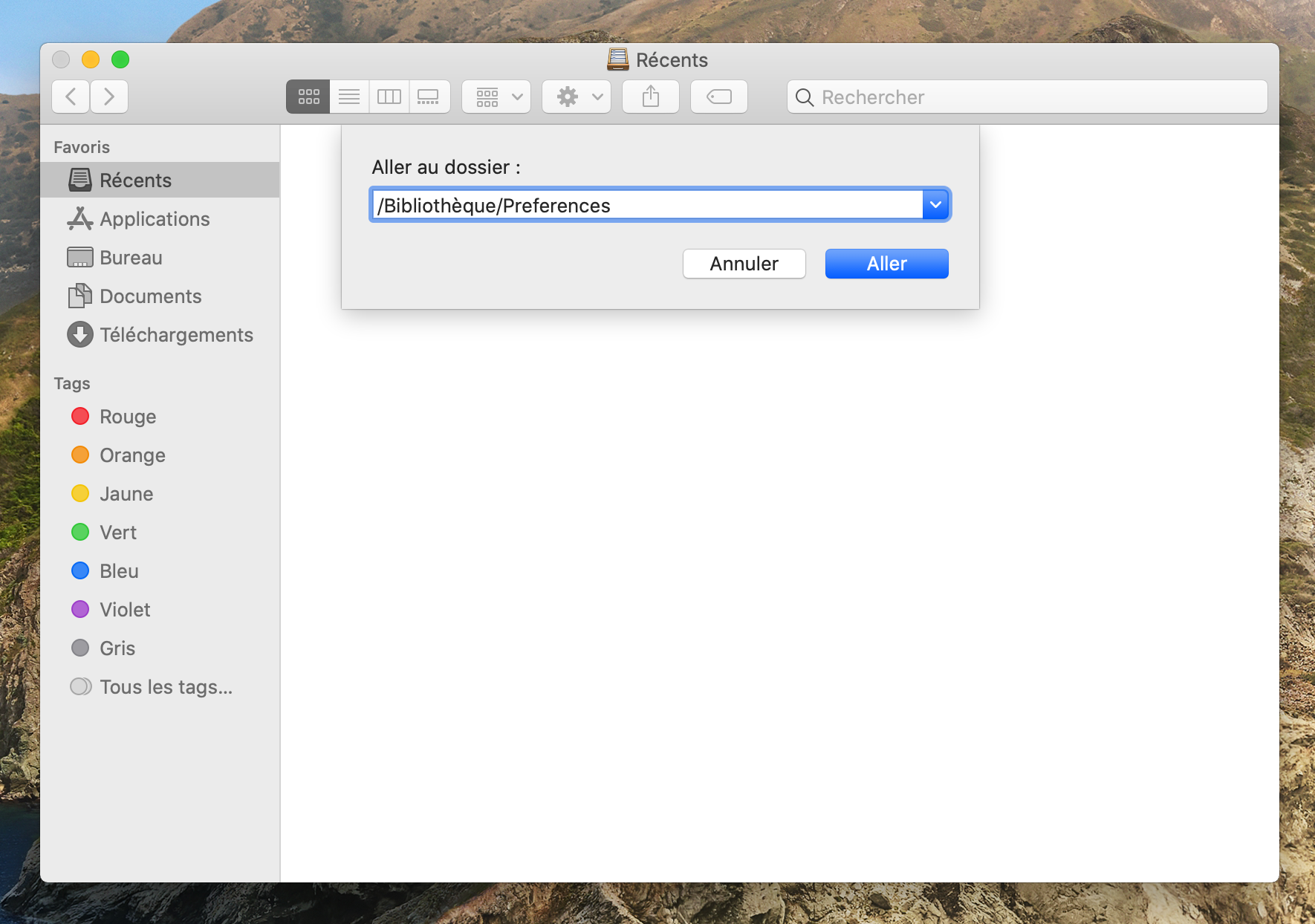
- Repérer le fichier com.adobe.acrobat.pro.plist et le glisser à la corbeille
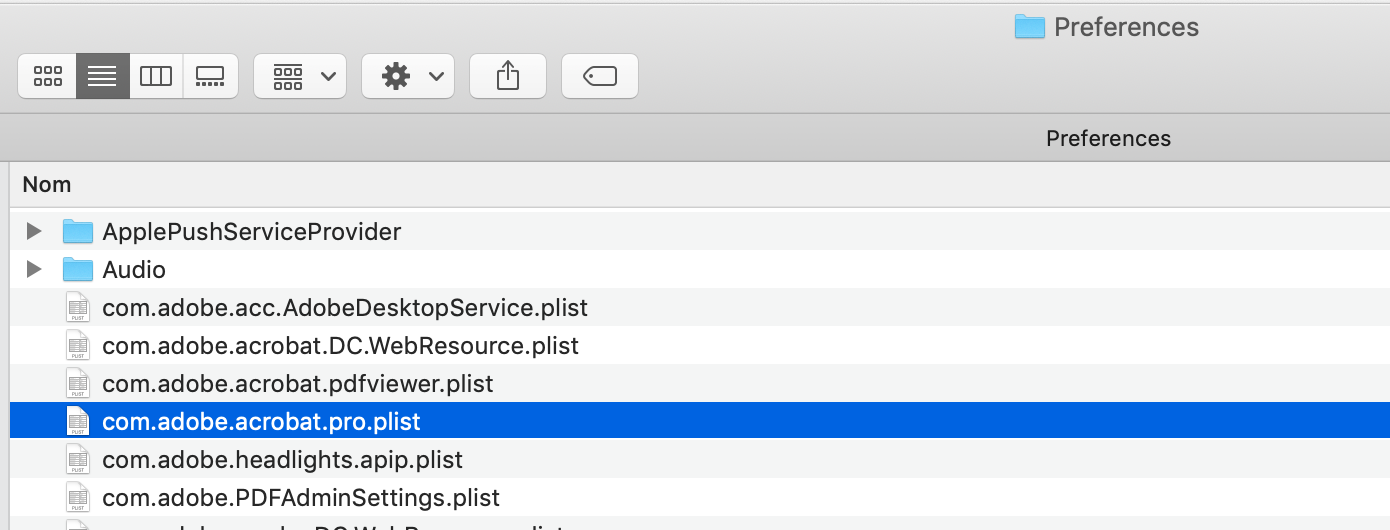
- Saisir votre mot de passe de session
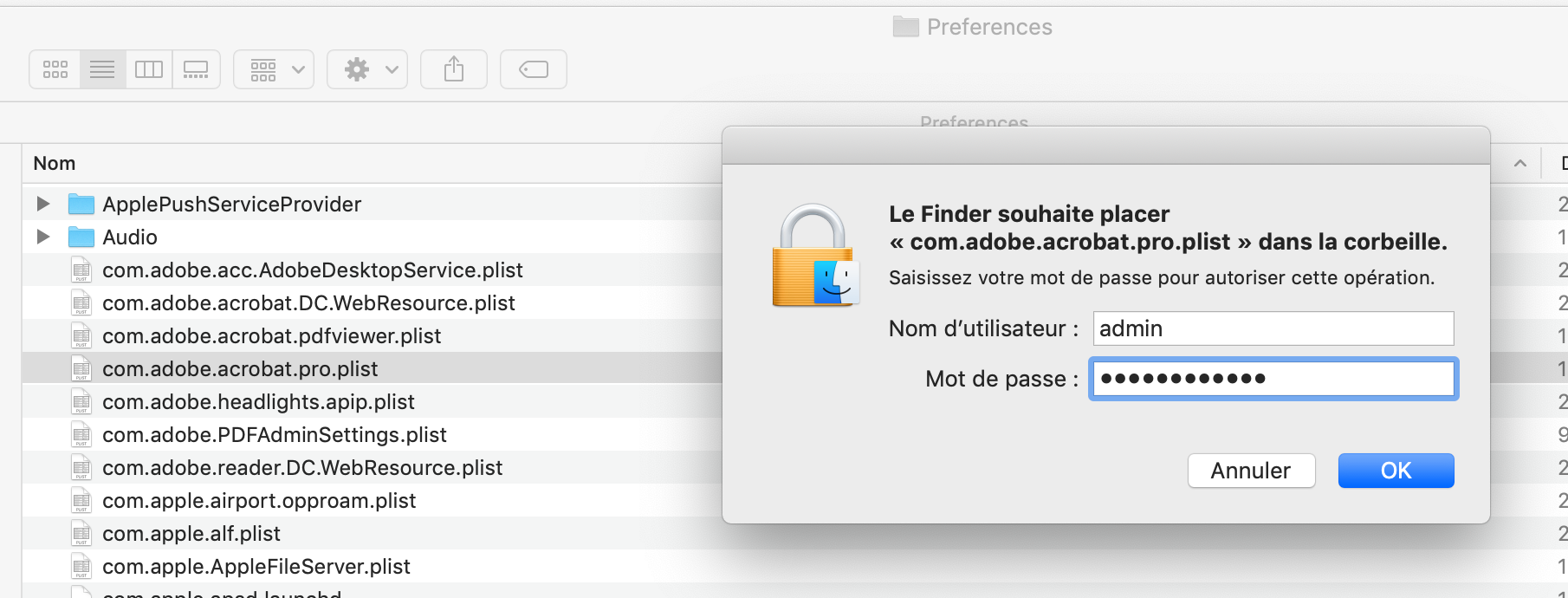
- Glisser, au même endroit, le fichier téléchargé à l'étape 1
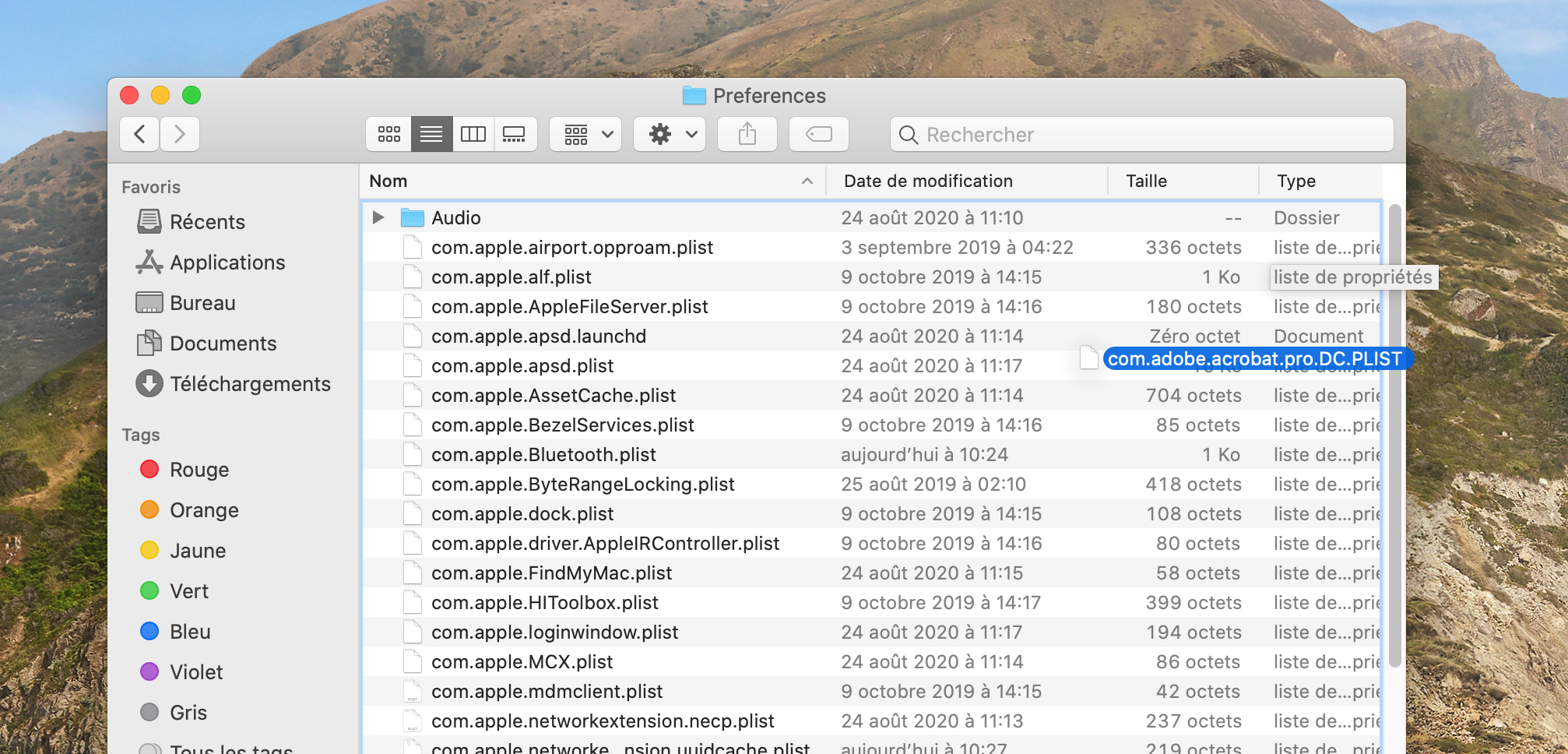
- Saisir votre mot de passe de session
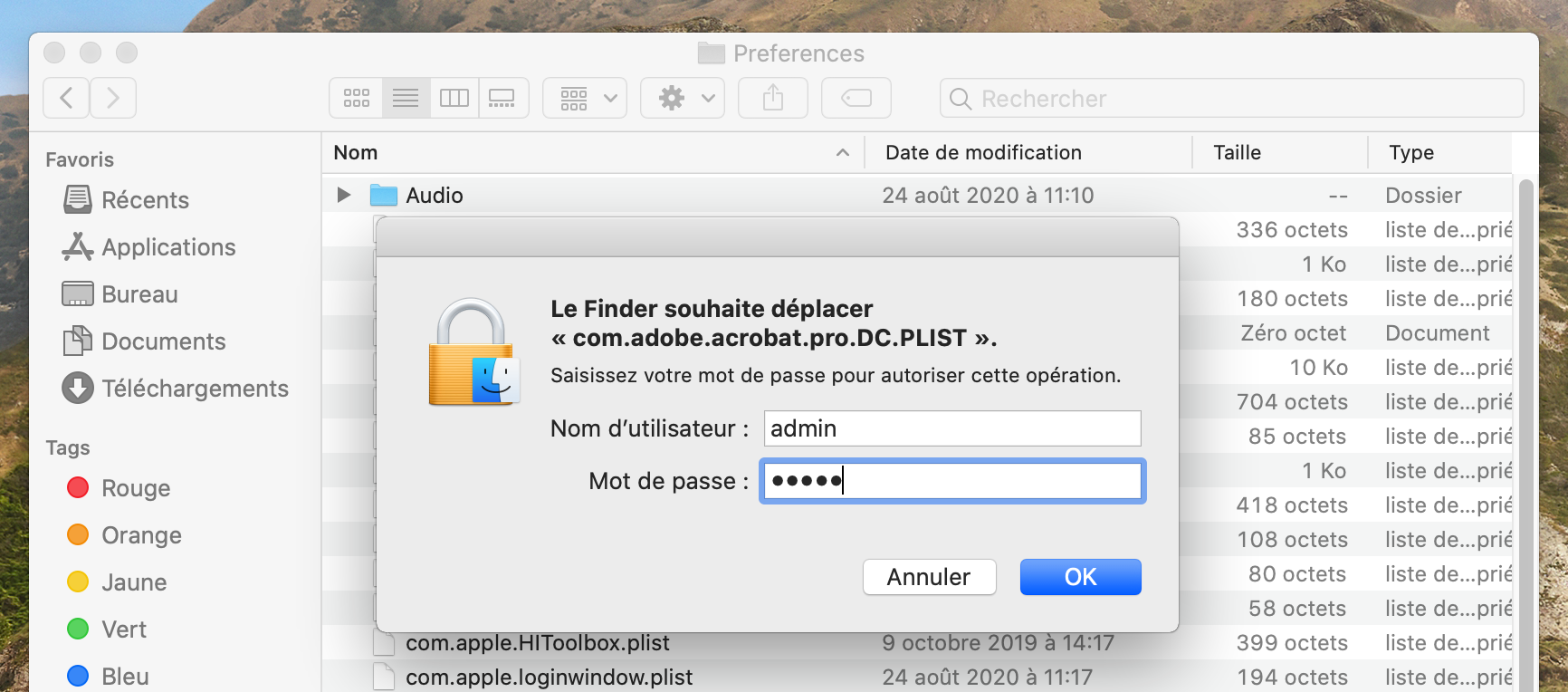
- Il est alors possible d'ouvrir le logiciel Adobe Acrobat Pro DC
"Vous n'avez pas accès à ces fonctionnalités de gestion des applications" (image ci-dessous)
Ce problème peut être dû à cause de:
- Vous vous êtes connecté avec une autre adresse mail que celle de l'UNIL (@unil.ch)
Solution: déconnectez-vous de la Creative Cloud et reconnectez vous avec votre adresse mail UNIL. - Vous avez toujours des anciennes versions des logiciels Adobe sur votre ordinateur.
Solution: téléchargez l'outil CreativeCloudCleanerTool et lancez-le. C'est un logiciel fournit par Adobe, qui permet de faire le nettoyage nécessaire à résoudre le problème ci-dessus.
Adobe demande une réactivation du compte
Depuis fin juin 2020, Adobe envoie un message à certaines personnes à l'UNIL, indiquant en allemand que leur compte va expirer.
Ce message ne concerne pas le compte professionnel dont l'UNIL fait bénéficier ses employés et partenaires, mais les comptes personnels créés avant la mise à disposition des comptes professionnels. Dans certains cas, ces comptes personnels ont été créés pour pouvoir installer les mises à jour des logiciels des versions 2015, 2017 et 2018 d'Adobe.
Une personne de l'UNIL peut donc avec un compte personnel et un compte professionnel chez Adobe, avec le même identifiant (prenom.nom@unil.ch). Il appartient alors aux personnes titulaires du compte personnel de choisir si elles souhaitent le prolonger ou non. Sa prolongation n'a aucun impact sur le compte professionnel.
Le message a le format suivant: